Jupyter Notebook - Interface do usuário
Na interface do usuário do Jupyter, ao lado do logotipo no cabeçalho, o nome do arquivo é exibido.
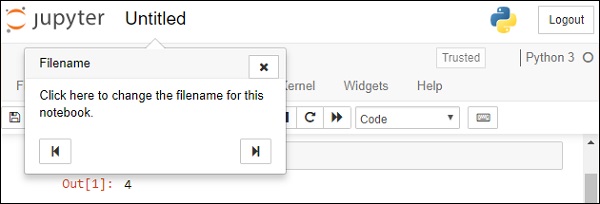
Você pode encontrar a barra de menu abaixo do cabeçalho. Cada menu contém muitas opções que serão discutidas posteriormente.
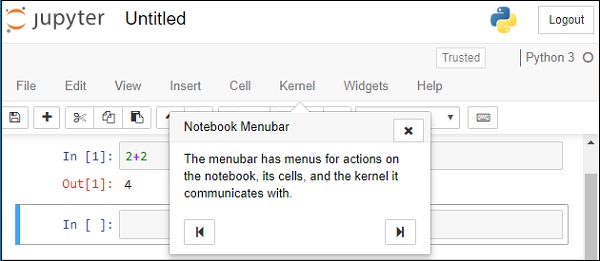
Uma linha de ícones formando a barra de ferramentas ajuda o usuário a realizar as operações frequentemente necessárias
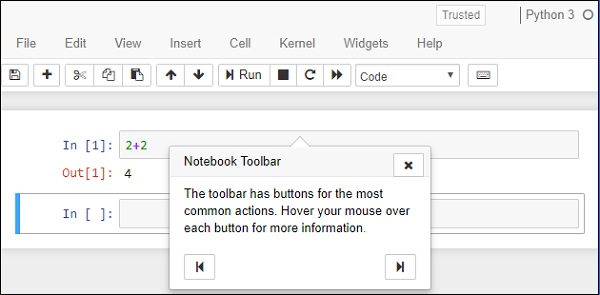
O notebook possui dois modos - Command mode e Edit mode. O Notebook entra no modo de edição quando uma célula é clicada. Observe o símbolo do lápis ao lado do nome do kernel.
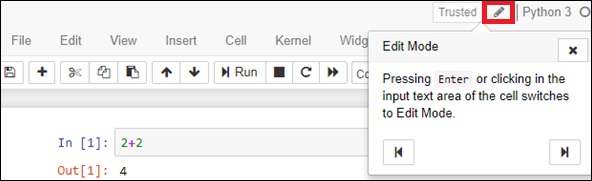
O símbolo do indicador do kernel é exibido à direita do nome do kernel. Observe que um círculo vazio significa que o kernel está ocioso e um círculo sólido significa que está ocupado.
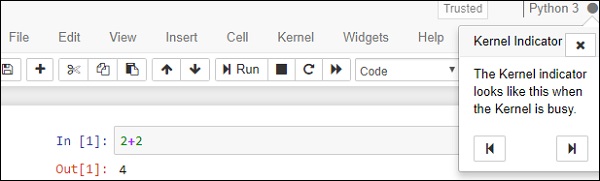
Menu de arquivo
A seguir estão as opções disponíveis no menu Arquivo -
| Sr. Não. | Menu de arquivo e descrição |
|---|---|
| 1 | New notebook escolha o kernel para iniciar novo notebook |
| 2 | Open Leva o usuário ao painel para escolher o notebook a ser aberto |
| 3 | Save as salvar notebook atual e iniciar novo kernel |
| 4 | Rename renomear caderno atual |
| 5 | Save salva o caderno atual e armazena o ponto de verificação atual |
| 6 | Revert reverte o estado do notebook para o ponto de verificação anterior |
| 7 | Download exportar notebook em um dos vários formatos de arquivo |
Os formatos de arquivo disponíveis são mostrados abaixo -
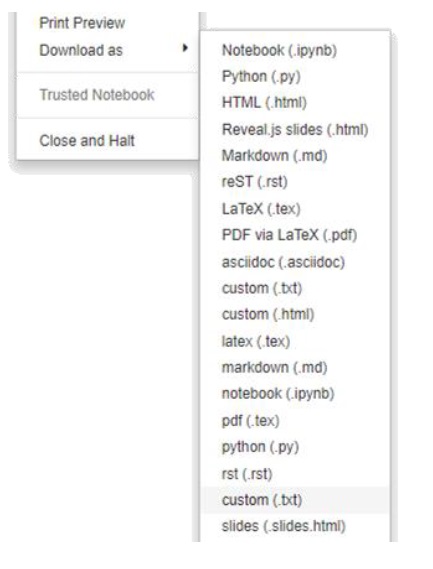
Menu Editar
O menu Editar consiste em botões para cortar, copiar e colar células, excluir células selecionadas, dividir e mesclar células, mover células para cima e para baixo, localizar e substituir dentro do bloco de notas, cortar / copiar anexos e inserir imagem.
Ver Menu
Os botões neste menu nos ajudam a ocultar / exibir o cabeçalho, a barra de ferramentas e os números das células.
Menu Inserir
Este menu oferece opções para inserir células antes ou depois da célula atual.
Menu da Célula
As opções neste menu permitem que o usuário execute todas ou células específicas no notebook. Você também pode definir o tipo de célula para tipo de código, marcação ou tipo nbconvert bruto.
Menu do Kernel
A partir deste menu você pode iniciar, interromper, reiniciar ou desligar o kernel. Você também pode iniciar um novo kernel.
Menu Widgets
A partir deste menu, você pode salvar, limpar, baixar ou incorporar o estado do widget.
Menu de ajuda
Vários atalhos de teclado predefinidos são exibidos neste menu. Você também pode editar os atalhos de acordo com sua conveniência.